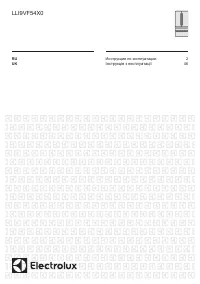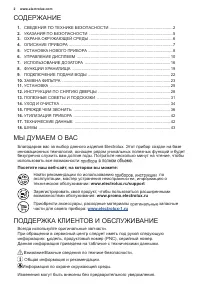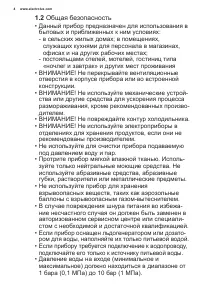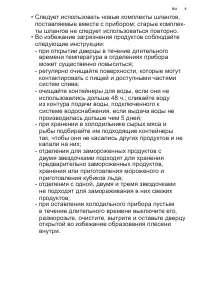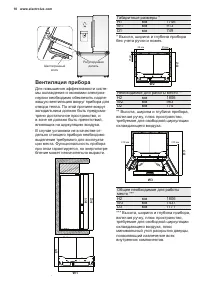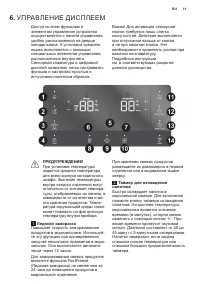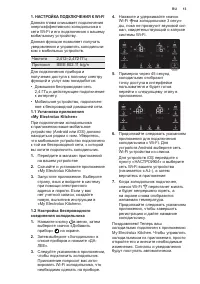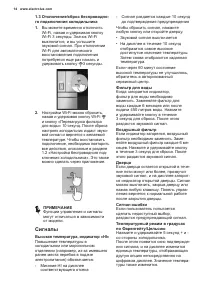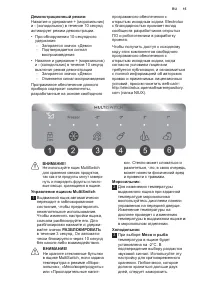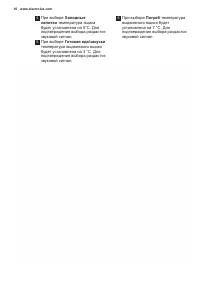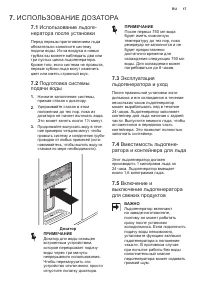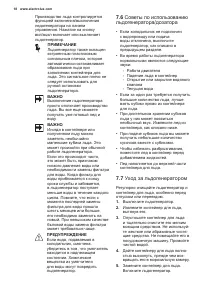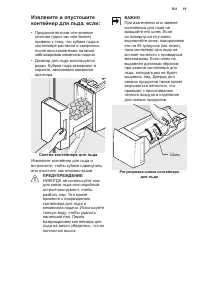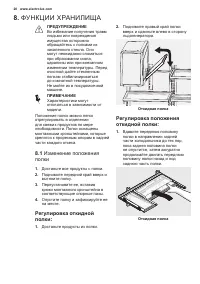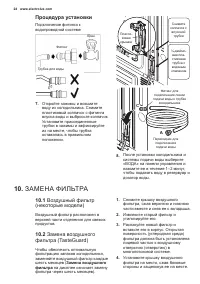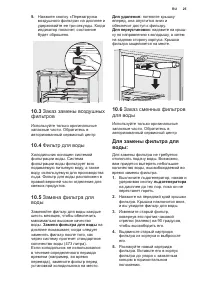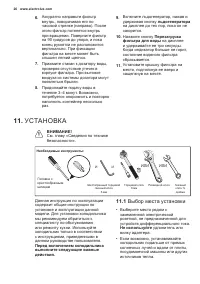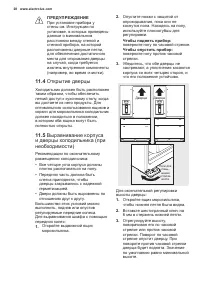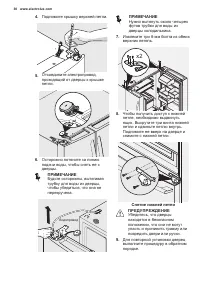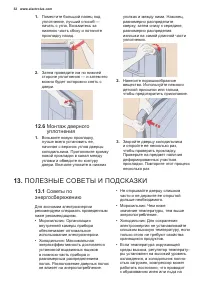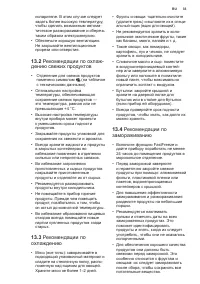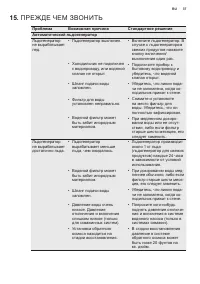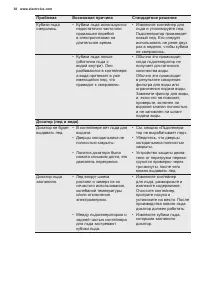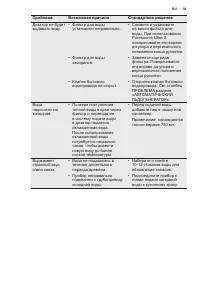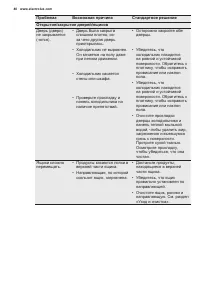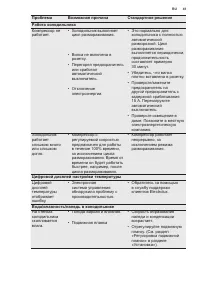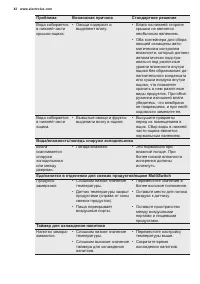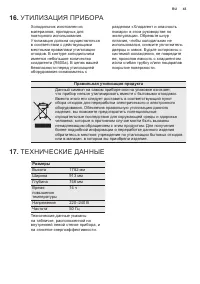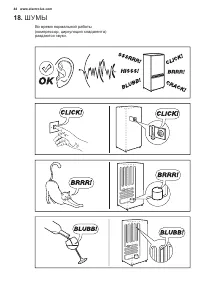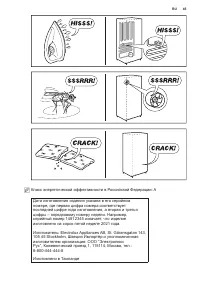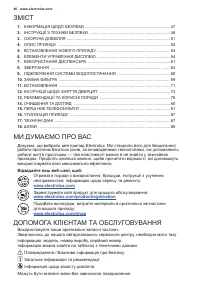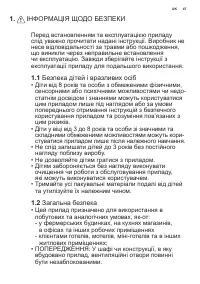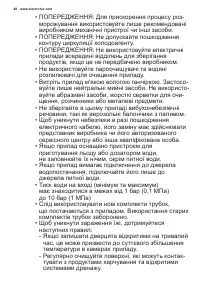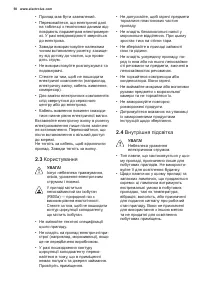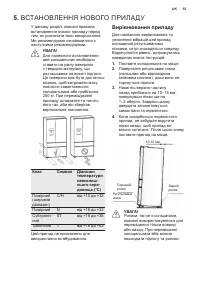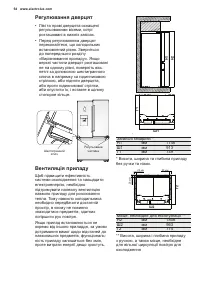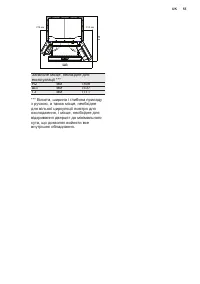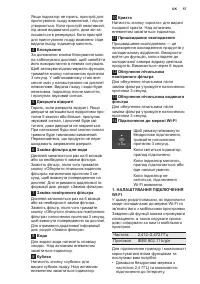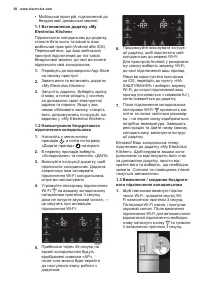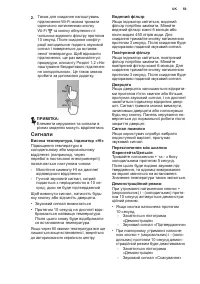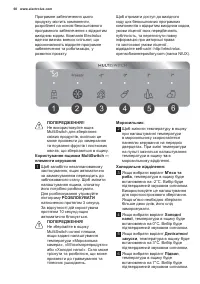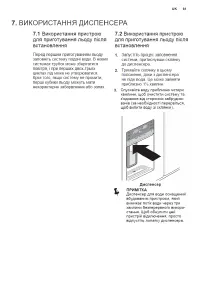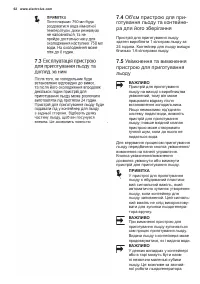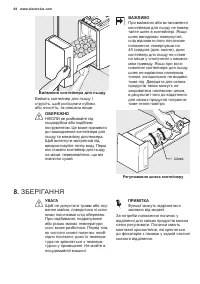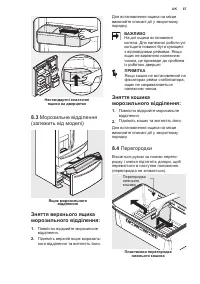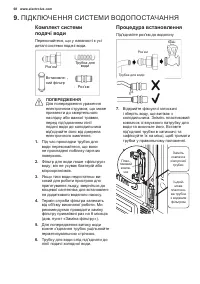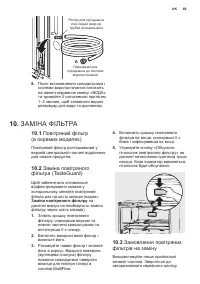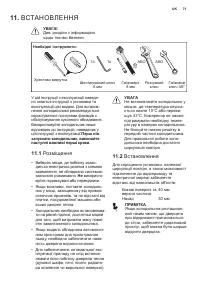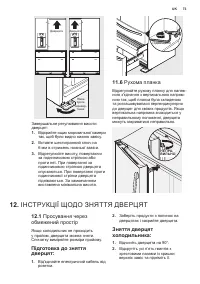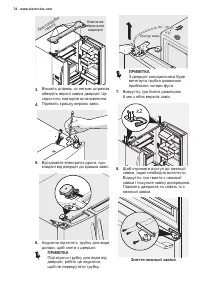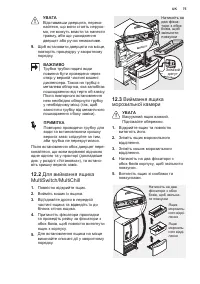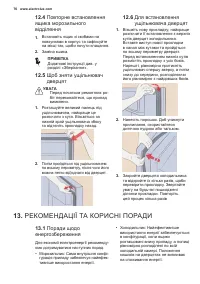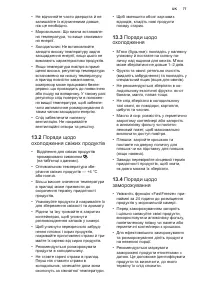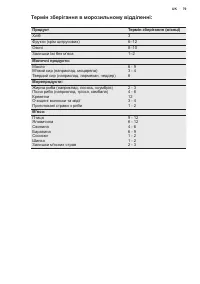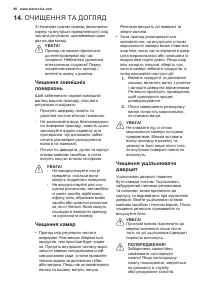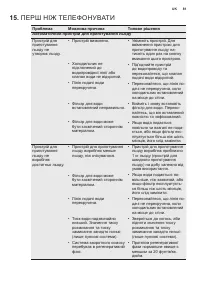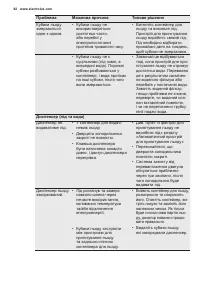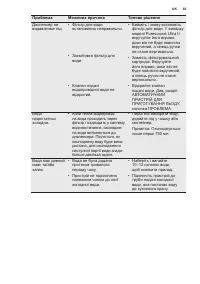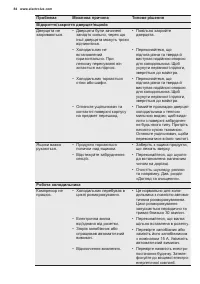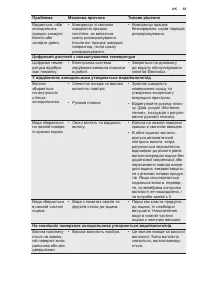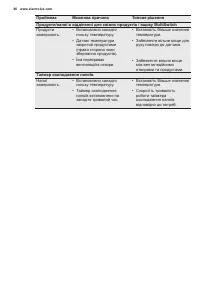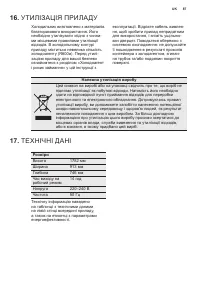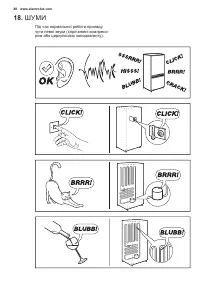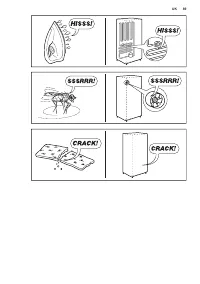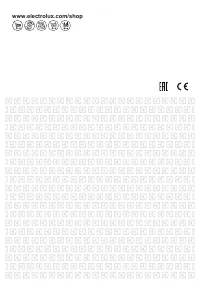Холодильник Electrolux LLI9VF54X0 - инструкция пользователя по применению, эксплуатации и установке на русском языке. Мы надеемся, она поможет вам решить возникшие у вас вопросы при эксплуатации техники.
Если остались вопросы, задайте их в комментариях после инструкции.
"Загружаем инструкцию", означает, что нужно подождать пока файл загрузится и можно будет его читать онлайн. Некоторые инструкции очень большие и время их появления зависит от вашей скорости интернета.
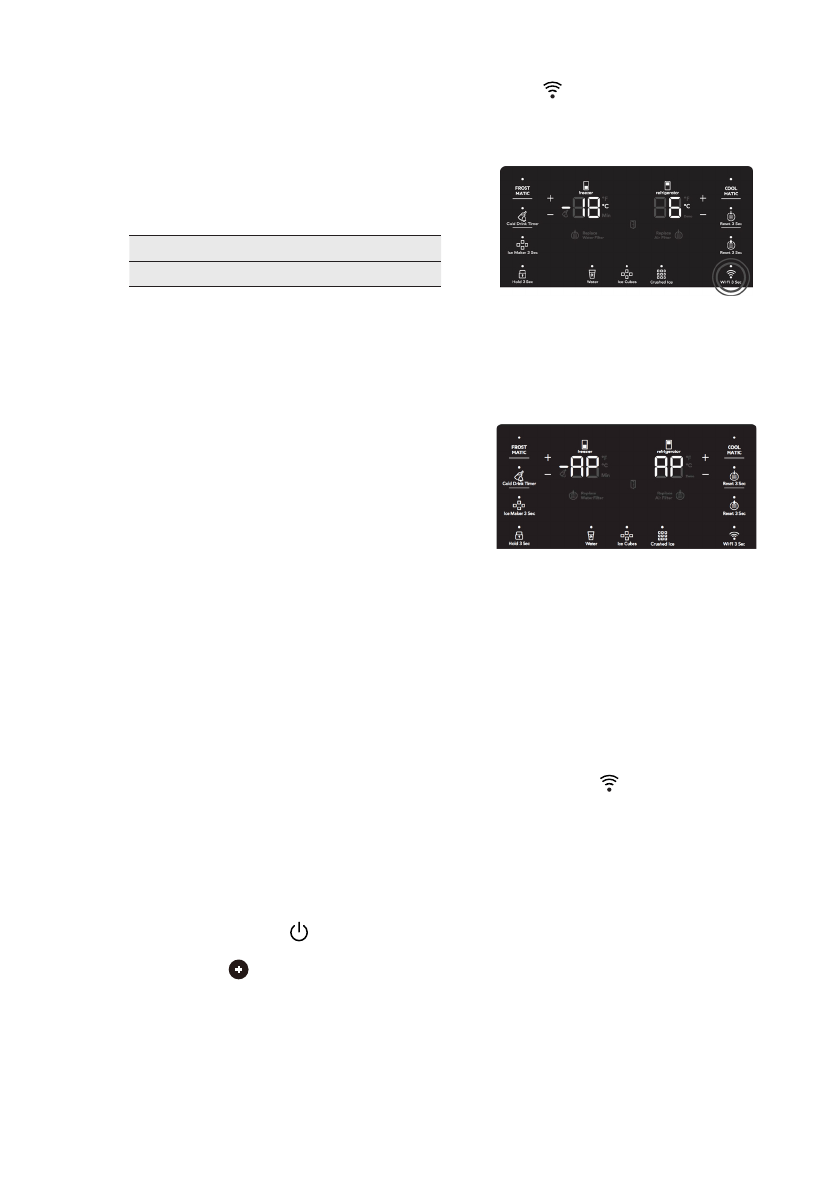
13
RU
1. НАСТРОЙКА ПОДКЛЮЧЕНИЯ К WI-FI
Данная глава описывает подключения
энергоэффективного холодильника к
сети Wi-Fi и его подключения к вашему
мобильному устройству.
Данная функция позволяет получать
уведомления и управлять холодильни
-
ком с мобильных устройств.
Частота
2,412–2,472 ГГц
Протокол
IEEE 802.11 b/g/n
Для подключения прибора и
получения доступа к полному спектру
функций и услуг вам понадобится:
• Домашняя беспроводная сеть
2,4 ГГц и действующее подключение
к интернету.
• Мобильное устройство, подключен
-
ное к беспроводной домашней сети.
1.1 Установка приложения
«My Electrolux Kitchen»
При подключении холодильника
к приложению ваше мобильное
устройство (Android или iOS) должно
находиться рядом с ним. Убедитесь,
что мобильное устройство подключено
к той же беспроводной сети, к которой
вы хотите подключить холодильник.
1.
Перейдите в магазин приложений
на вашем устройстве
2.
Скачайте и установите приложение
«My Electrolux Kitchen»
3.
Запустите приложение. Выберите
страну, язык и войдите в систему
при помощи электронного
адреса и пароля. Если у вас
нет учетной записи, создайте
новую, выполнив инструкции в
«My Electrolux Kitchen».
1.2 Настройка беспроводного
соединения холодильника
1.
Нажмите кнопку в меню, затем
выберите значок «Добавить
прибор» на экране.
2.
Затем выберите «Холодильник» в
списке приборов и нажмите «ДА
-
ЛЕЕ».
3.
Следуйте указаниям в приложении,
чтобы подключить холодильник.
Приложение попросит вас акти
-
вировать Wi-Fi холодильника, что
необходимо сделать на приборе.
4.
Нажмите и удерживайте значок
Wi-Fi на холодильнике 3 секун
-
ды, пока не прозвучит звуковой сиг
-
нал, свидетельствующий о запуске
системы Wi-Fi.
5.
Примерно через 45 секунд
холодильник отобразит
точку доступа в интерфейсе
пользователя и будет готов
перейти к следующему этапу в
приложении.
6.
Продолжайте следовать указаниям
приложения для подключения
холодильника к Wi-Fi. Для
устройств Android выберите сеть
Wi-Fi устройства из списка.
Для устройств iOS перейдите к
пункту «НАСТРОЙКИ» и выберите
сеть Wi-Fi вашего устройства
(начинается с AJ-), а затем
вернитесь в приложение
7.
Когда холодильник подключен,
значок Wi-Fi перестанет мигать
и будет непрерывно гореть, а
на экране снова отобразится
желаемая температура.
Продолжайте следовать указаниям
приложения, чтобы завершить
регистрацию и дайте название
холодильнику.
Поздравляем! Теперь ваш
холодильник подключен к приложению
My Electrolux Kitchen. Чтобы управлять
холодильником из приложения, просто
откройте его и внесите необходимые
изменения. Сигналы и уведомления
будут поступать автоматически.
Содержание
- 4 Общая безопасность
- 6 УКАЗАНИЯ ПО БЕЗОПАСНОСТИ; Установка
- 7 ОХРАНА ОКРУЖАЮЩЕЙ СРЕДЫ; Внутреннее освещение
- 8 ОПИСАНИЕ ПРИБОРА
- 9 УСТАНОВКА НОВОГО ПРИБОРА; Выравнивание прибора
- 10 Вентиляция прибора
- 11 УПРАВЛЕНИЕ ДИСПЛЕЕМ
- 14 Сигналы
- 17 ИСПОЛЬЗОВАНИЕ ДОЗАТОРА
- 18 Советы по использованию
- 19 Извлеките и опустошите
- 20 Изменение положения; Регулировка откидной; Регулировка положения; ФУНКЦИИ ХРАНИЛИЩА
- 21 Ящики
- 22 Функции морозильника
- 23 ПОДКЛЮЧЕНИЕ ПОДАЧИ ВОДЫ; Набор для подачи воды; Для снятия контейнера; Разделители
- 24 ЗАМЕНА ФИЛЬТРА; Воздушный фильтр; Процедура установки
- 25 Для замены фильтра для
- 26 Выбор места установки; УСТАНОВКА
- 27 Размещение
- 28 Открытие дверцы
- 29 Для подготовки к снятию; ИНСТРУКЦИИ ПО СНЯТИЮ ДВЕРЦЫ; Подвижная планка
- 32 ПОЛЕЗНЫЕ СОВЕТЫ И ПОДСКАЗКИ; Монтаж дверного
- 35 Срок годности морозильного отделения:; Внешняя чистка; УХОД И ОЧИСТКА
- 37 ПРЕЖДЕ ЧЕМ ЗВОНИТЬ
- 43 УТИЛИЗАЦИЯ ПРИБОРА
Характеристики
Остались вопросы?Не нашли свой ответ в руководстве или возникли другие проблемы? Задайте свой вопрос в форме ниже с подробным описанием вашей ситуации, чтобы другие люди и специалисты смогли дать на него ответ. Если вы знаете как решить проблему другого человека, пожалуйста, подскажите ему :)